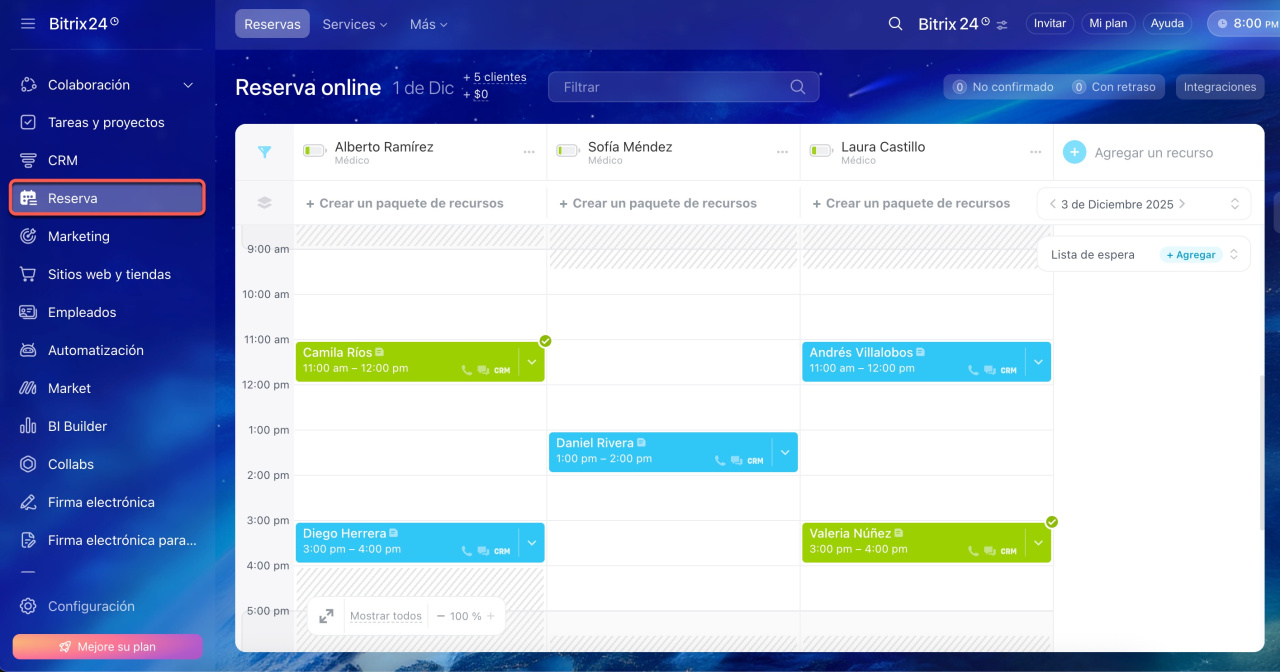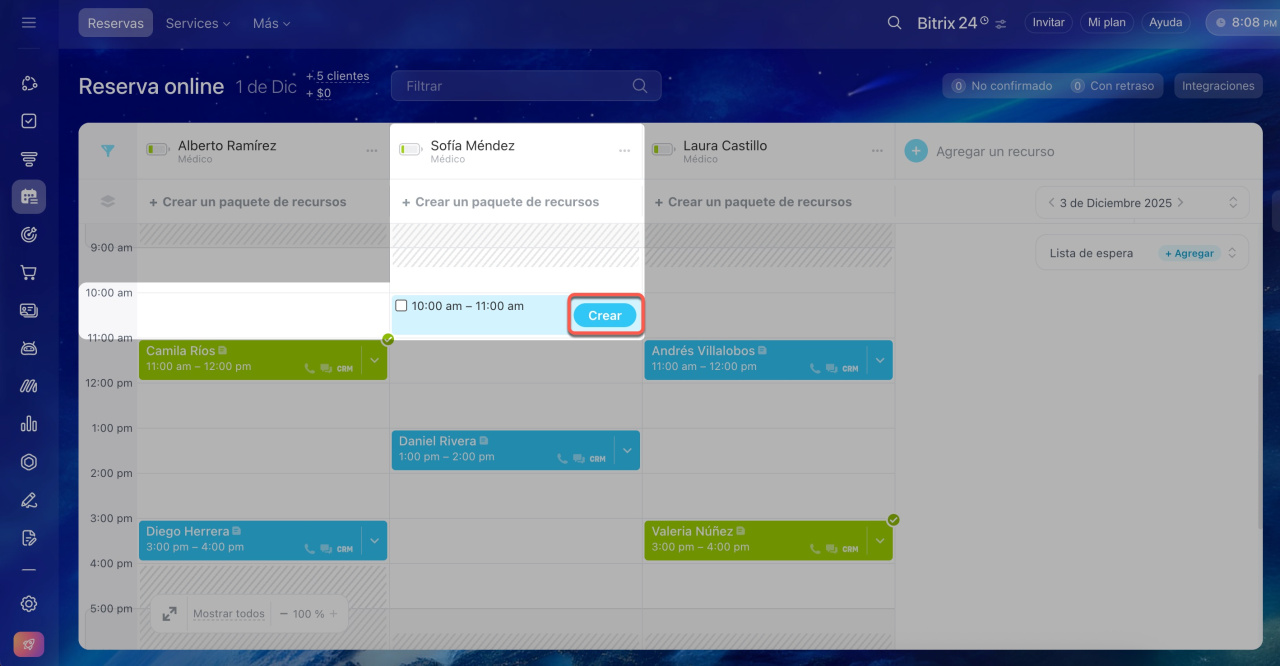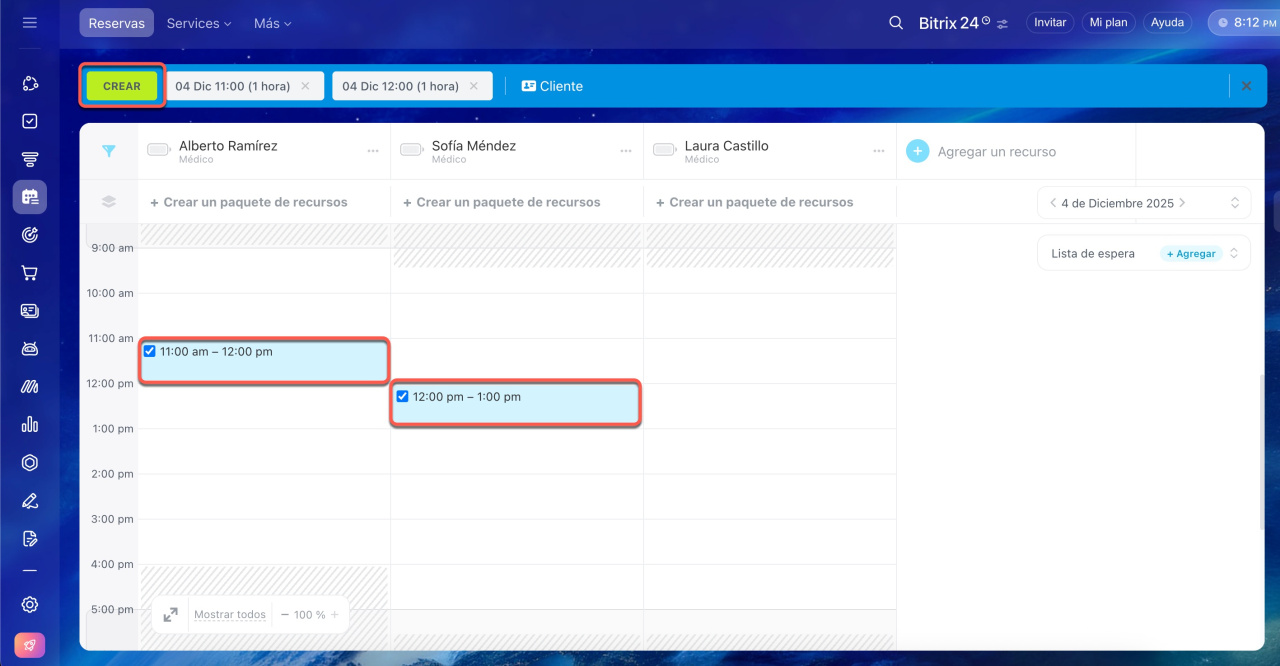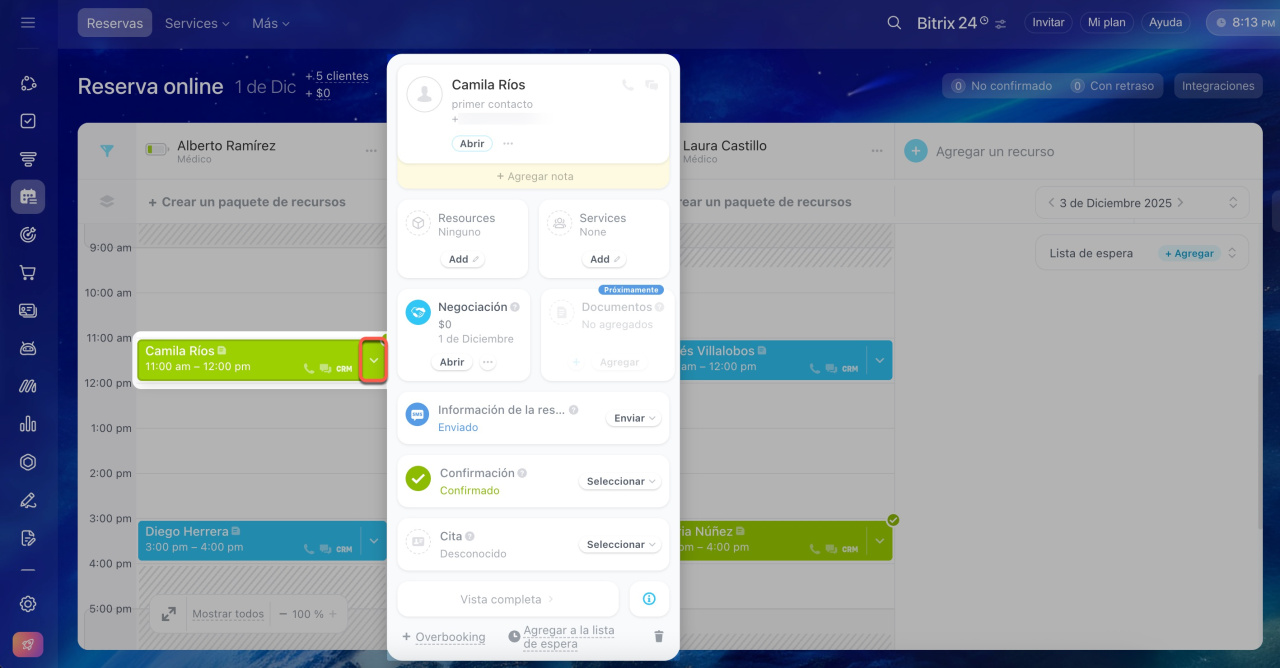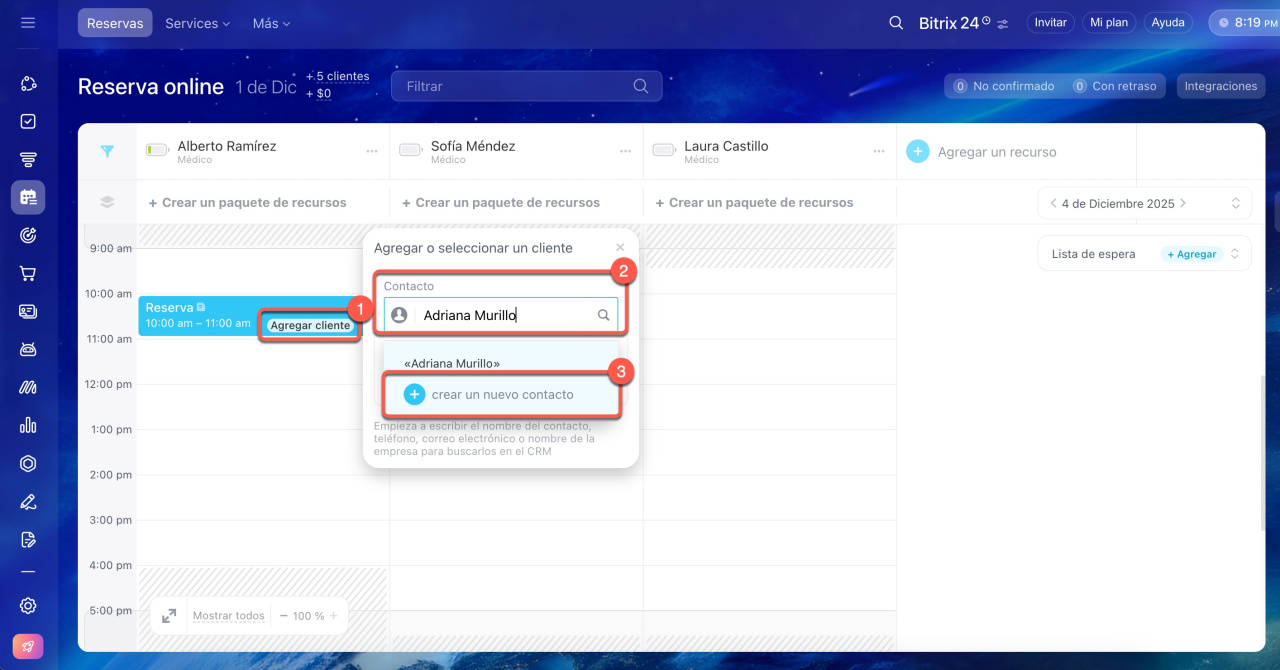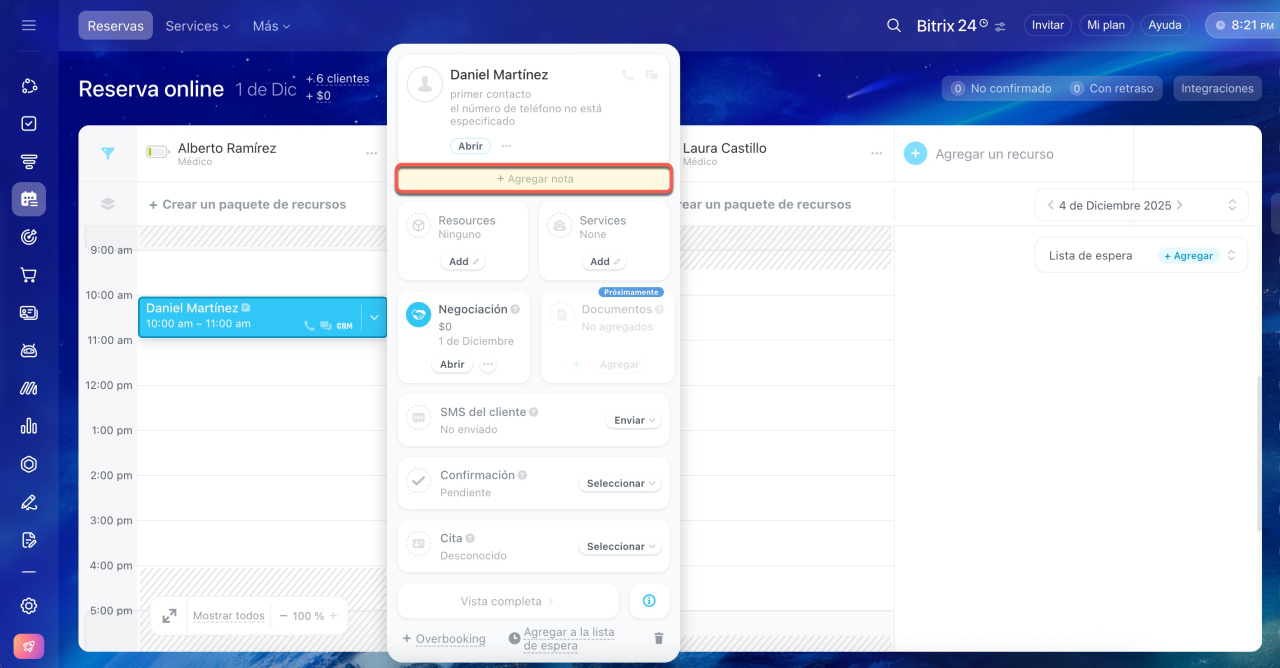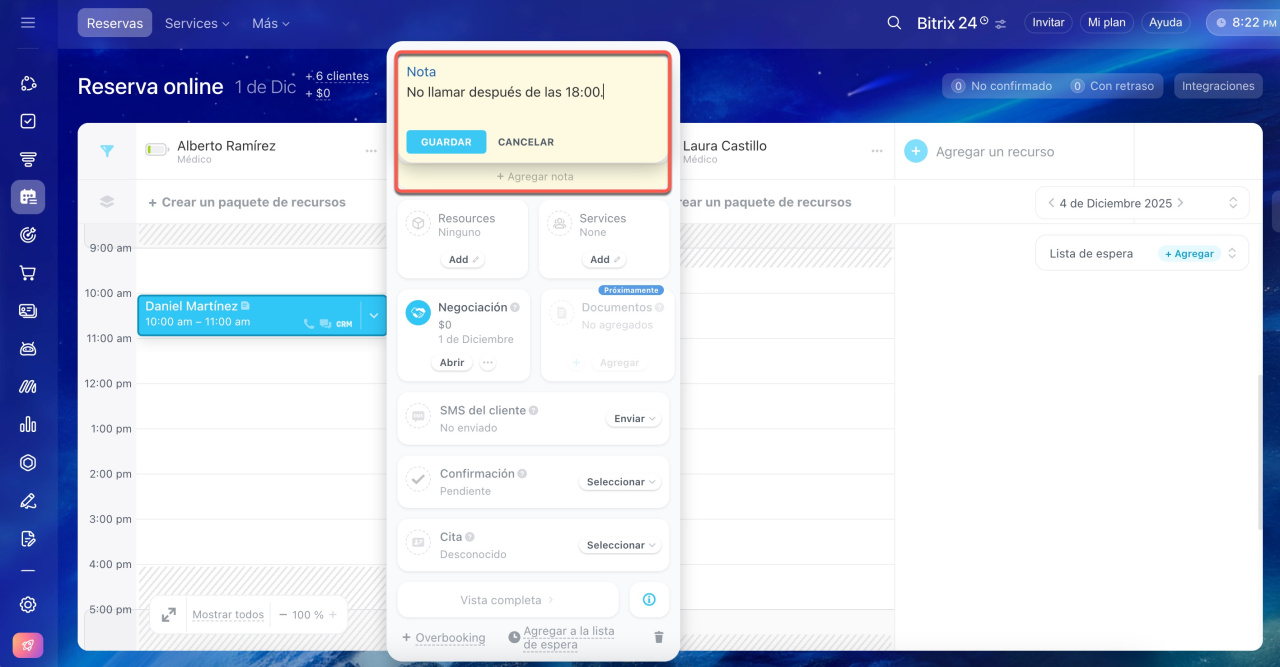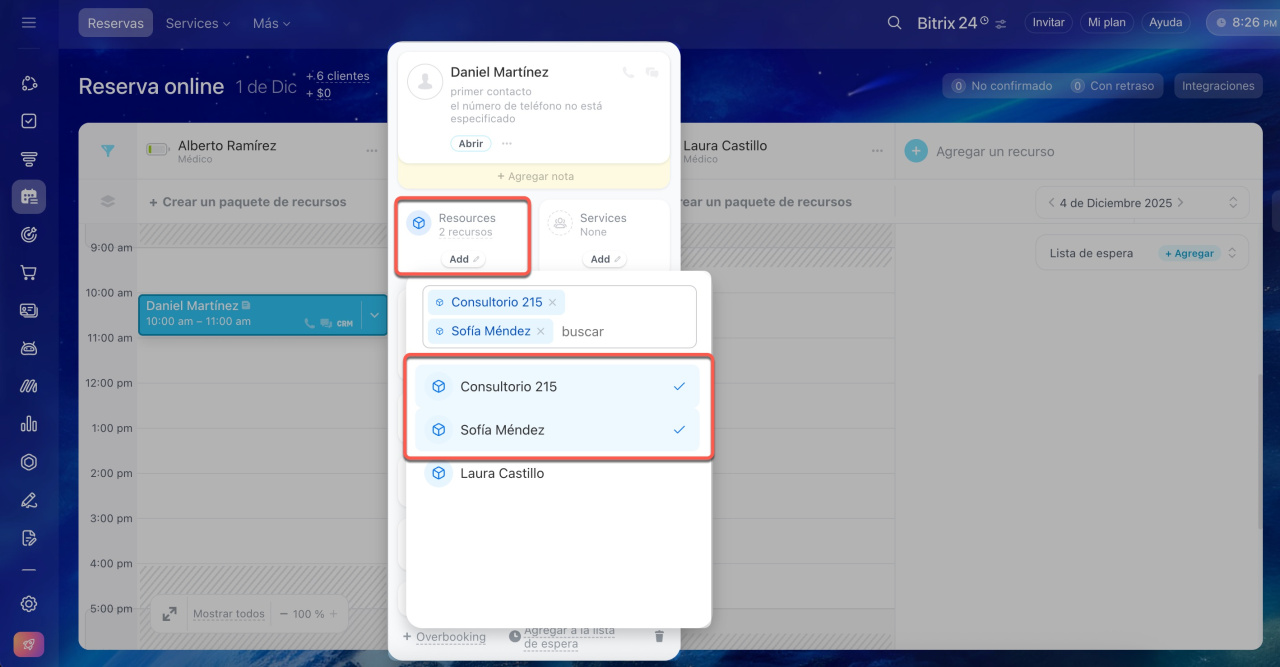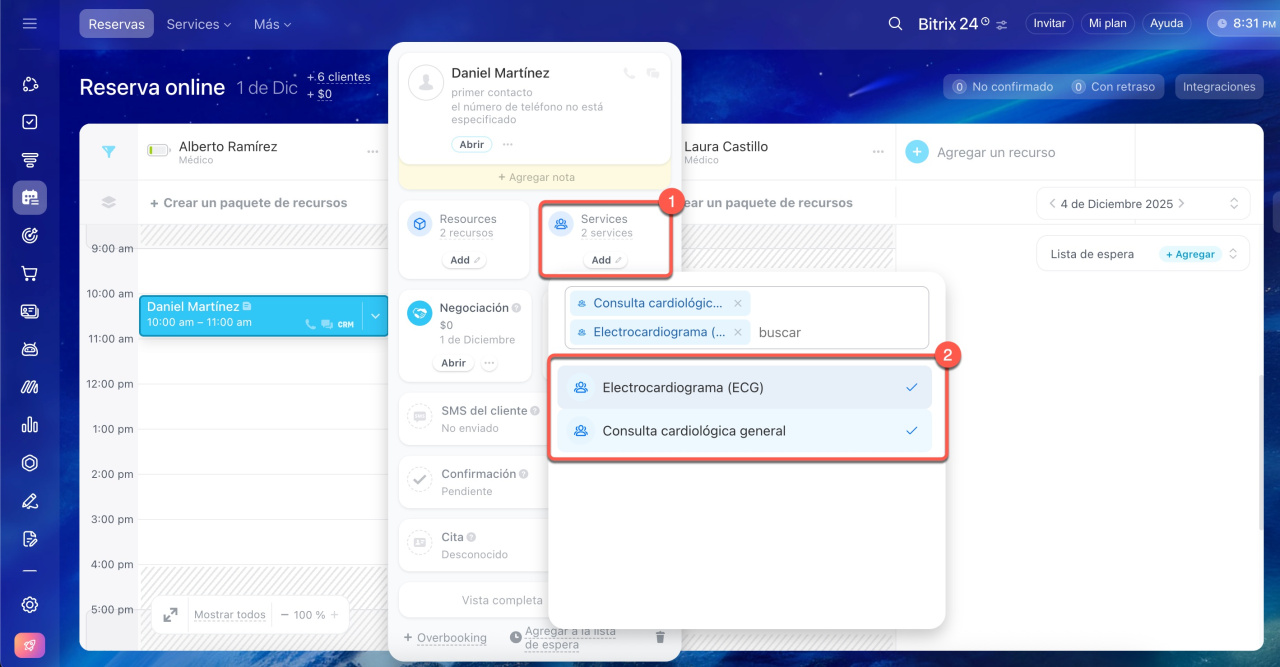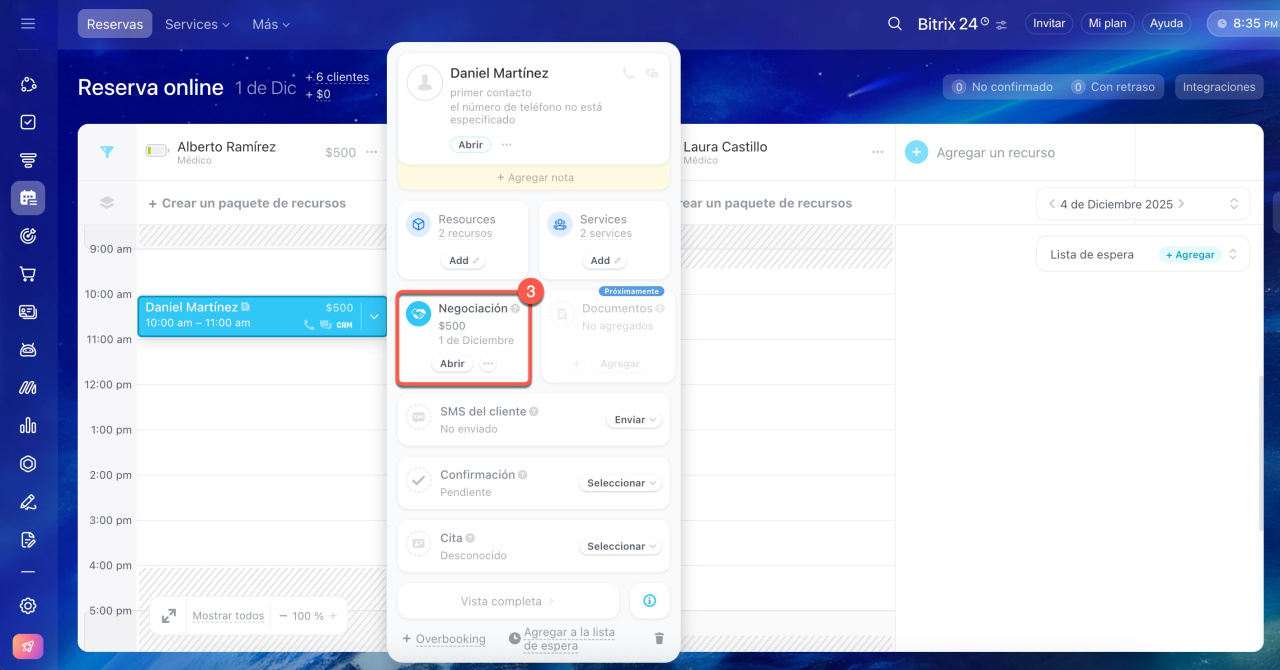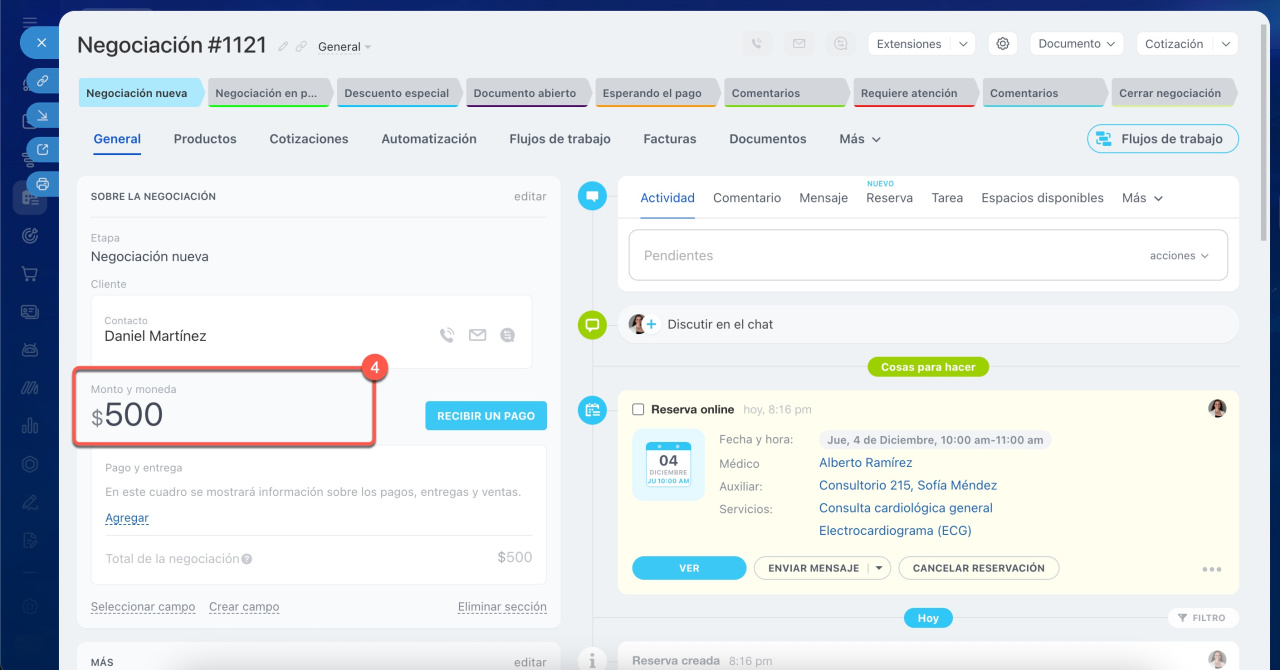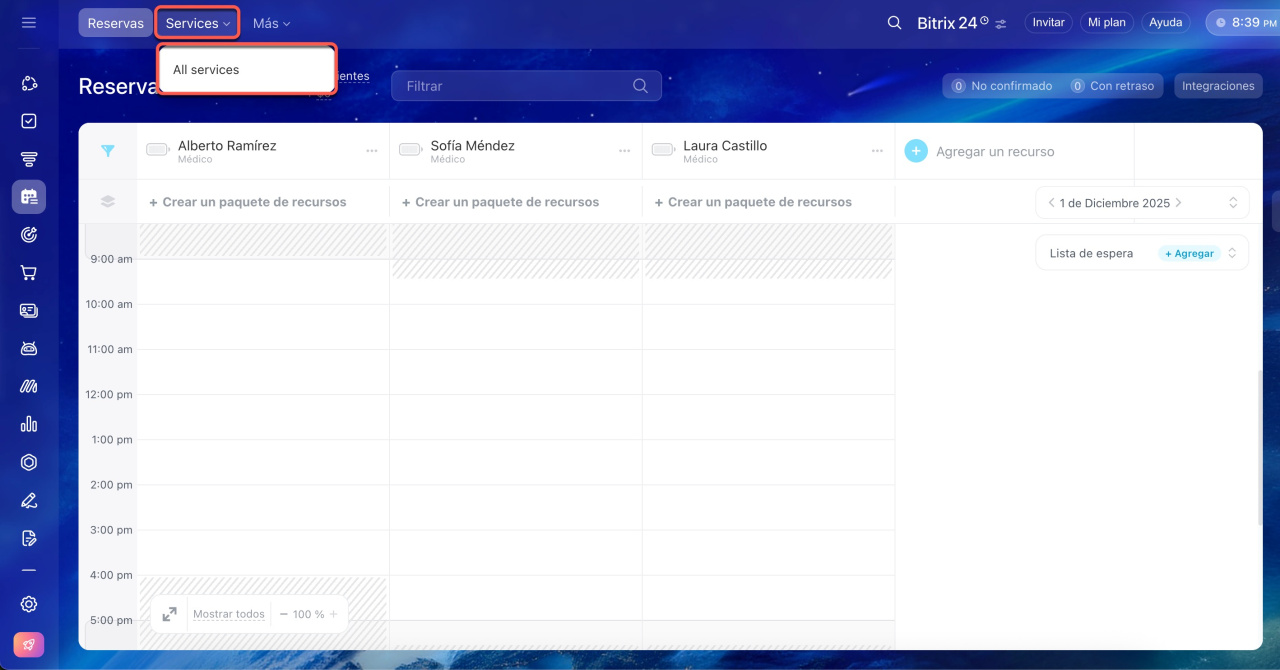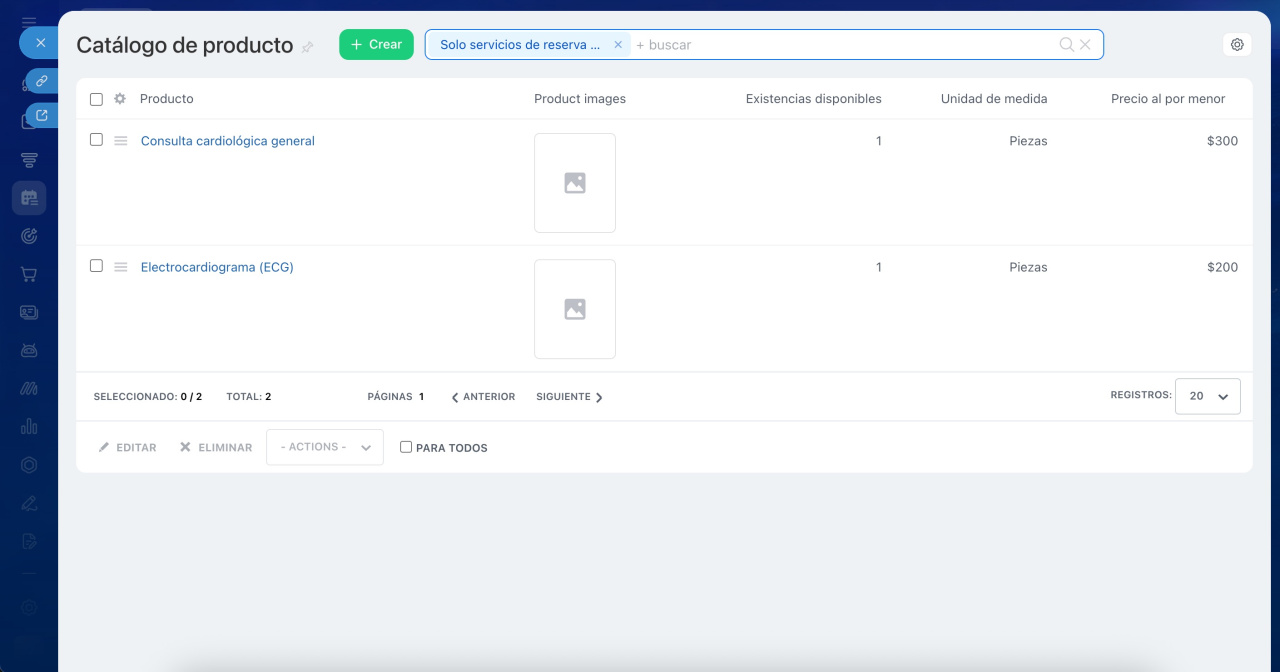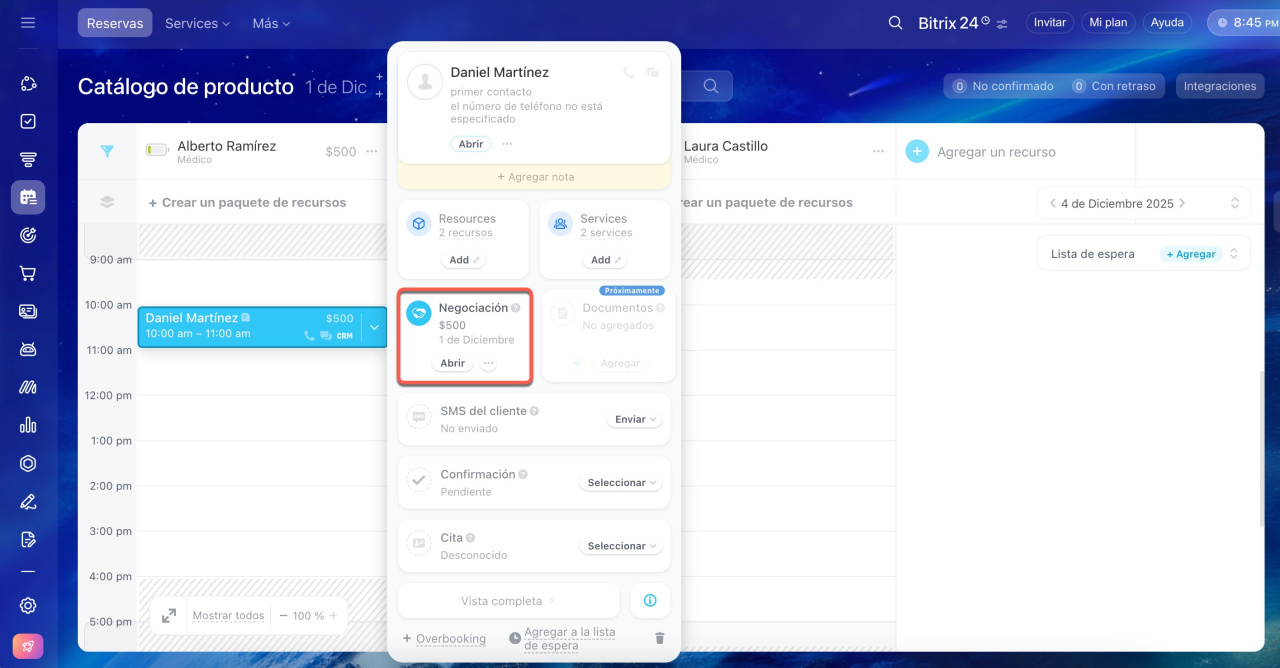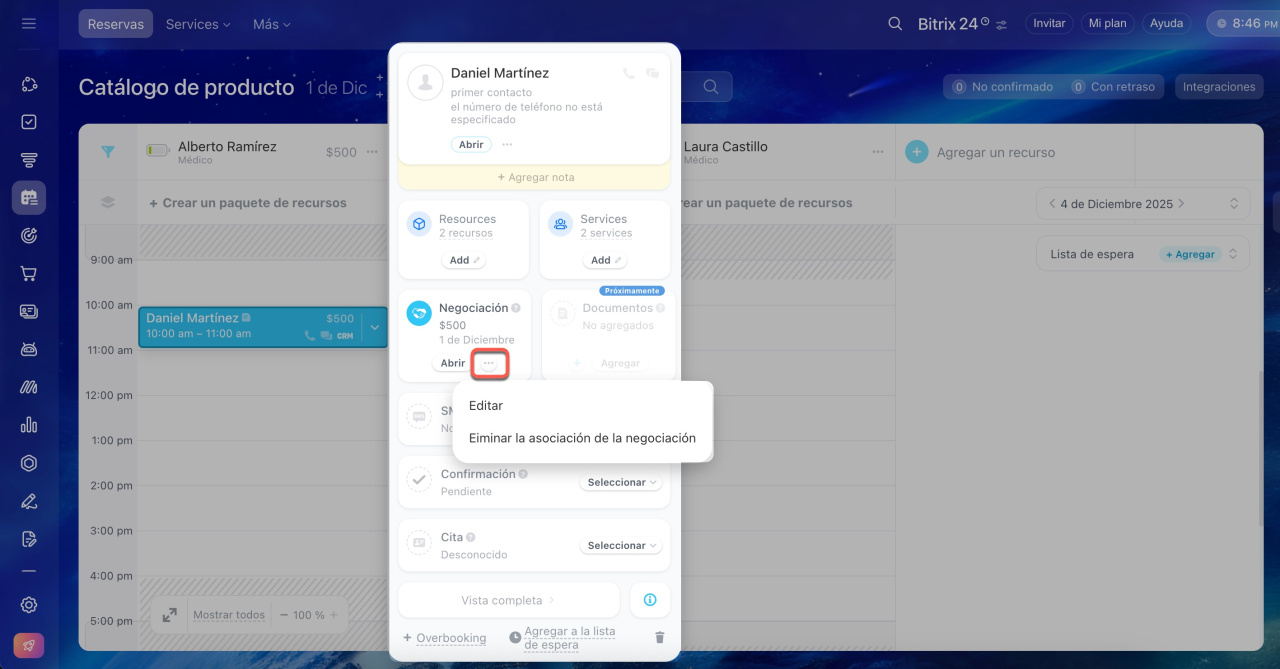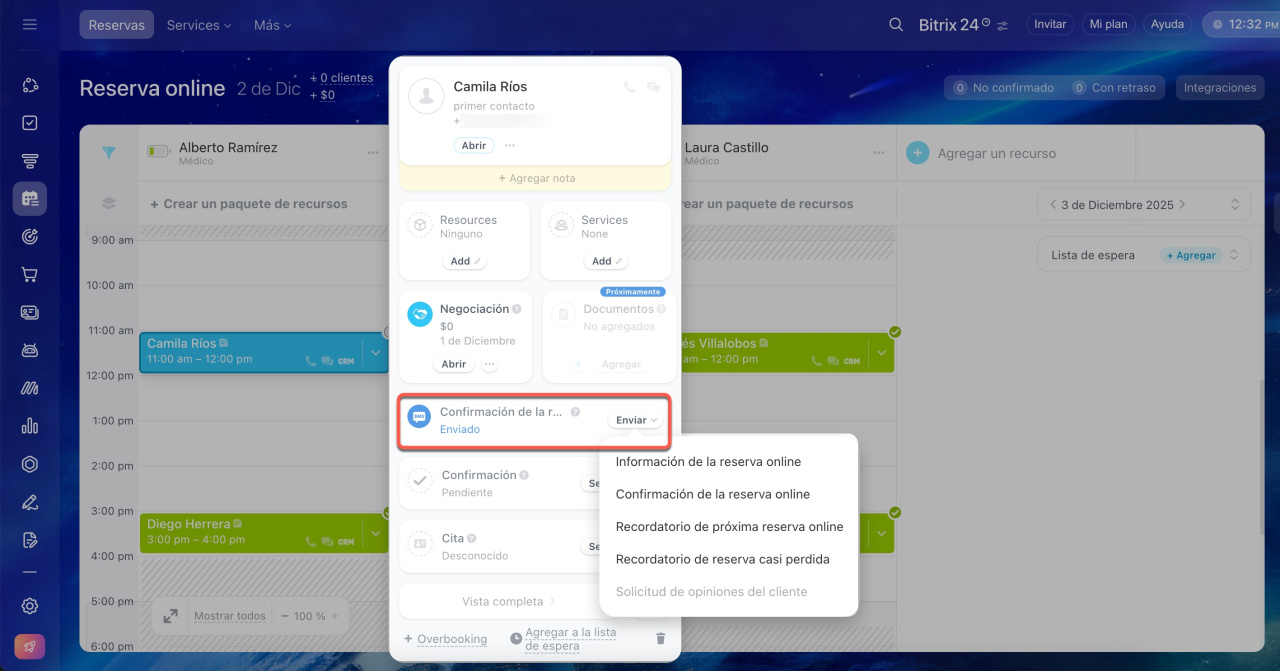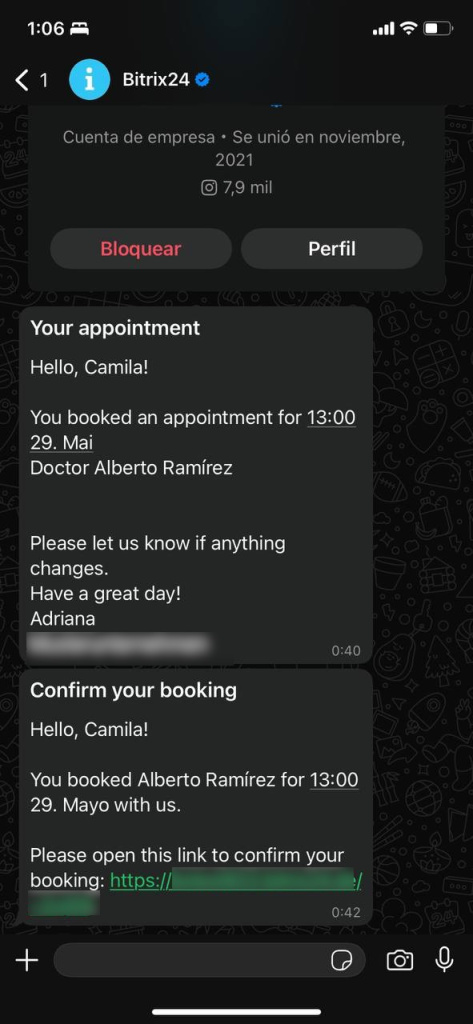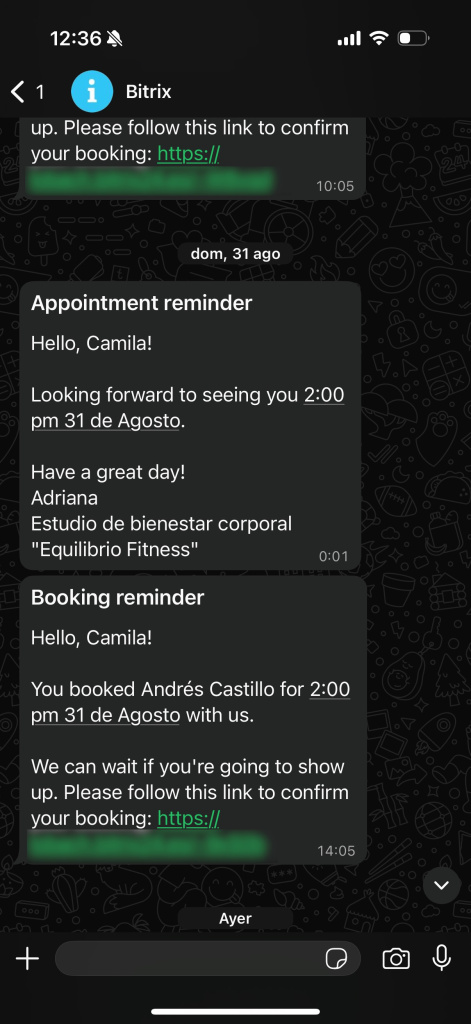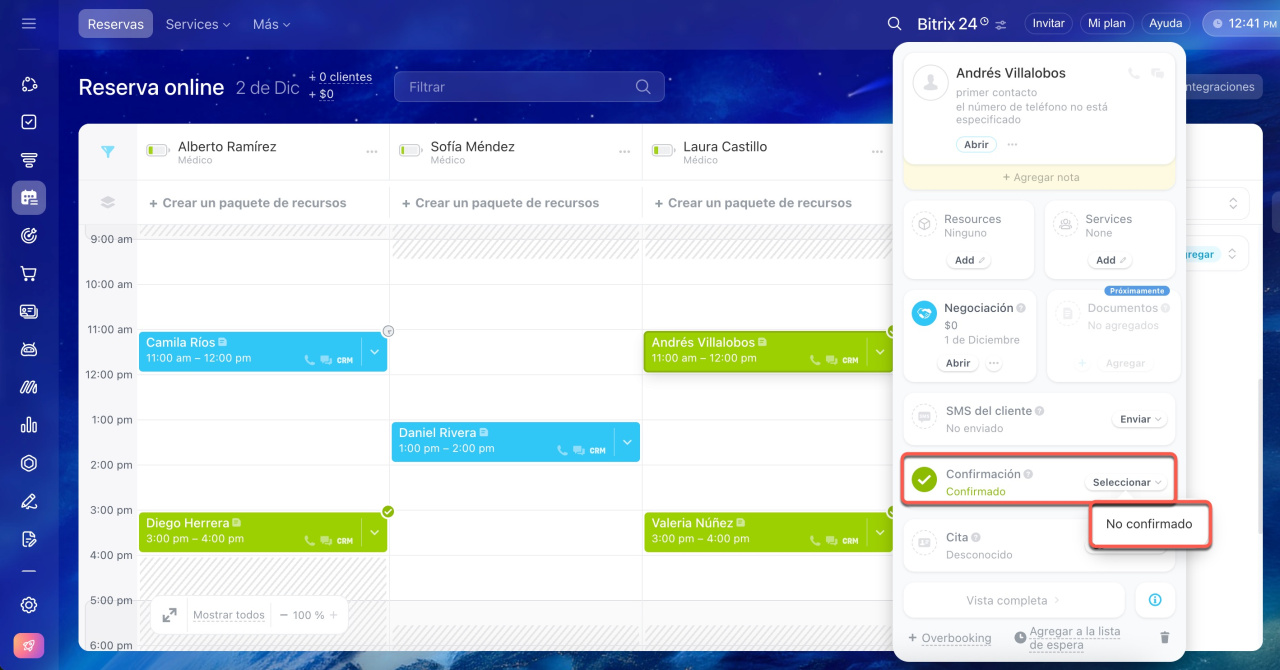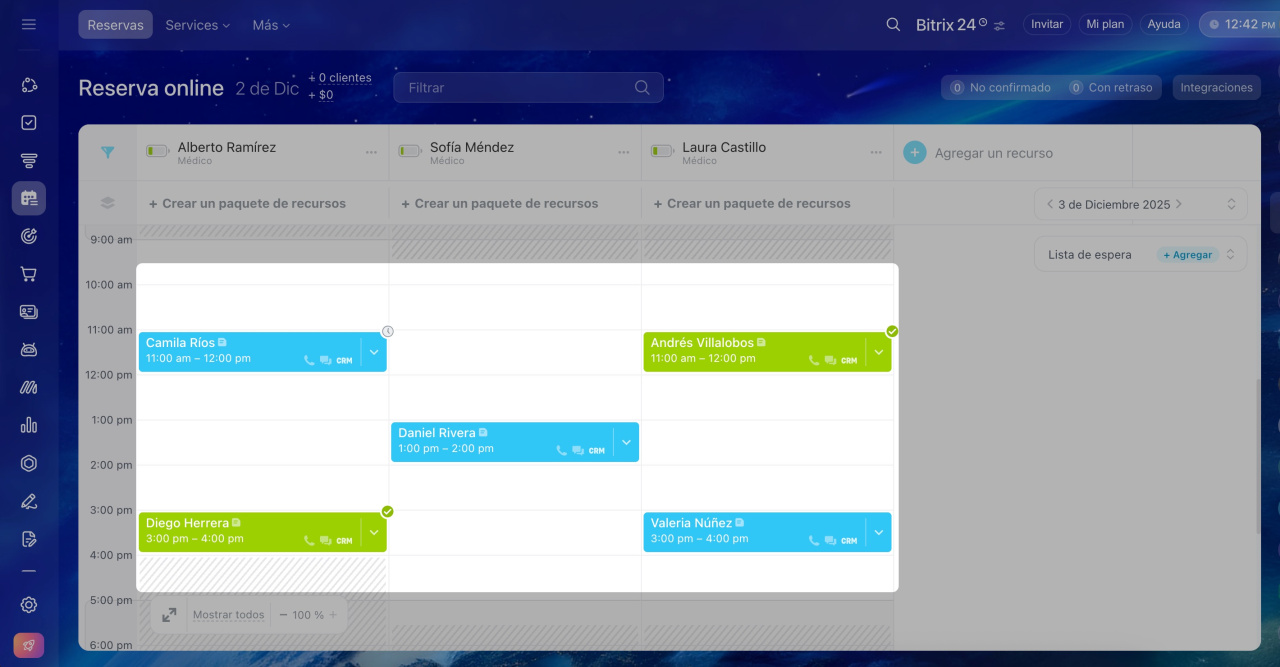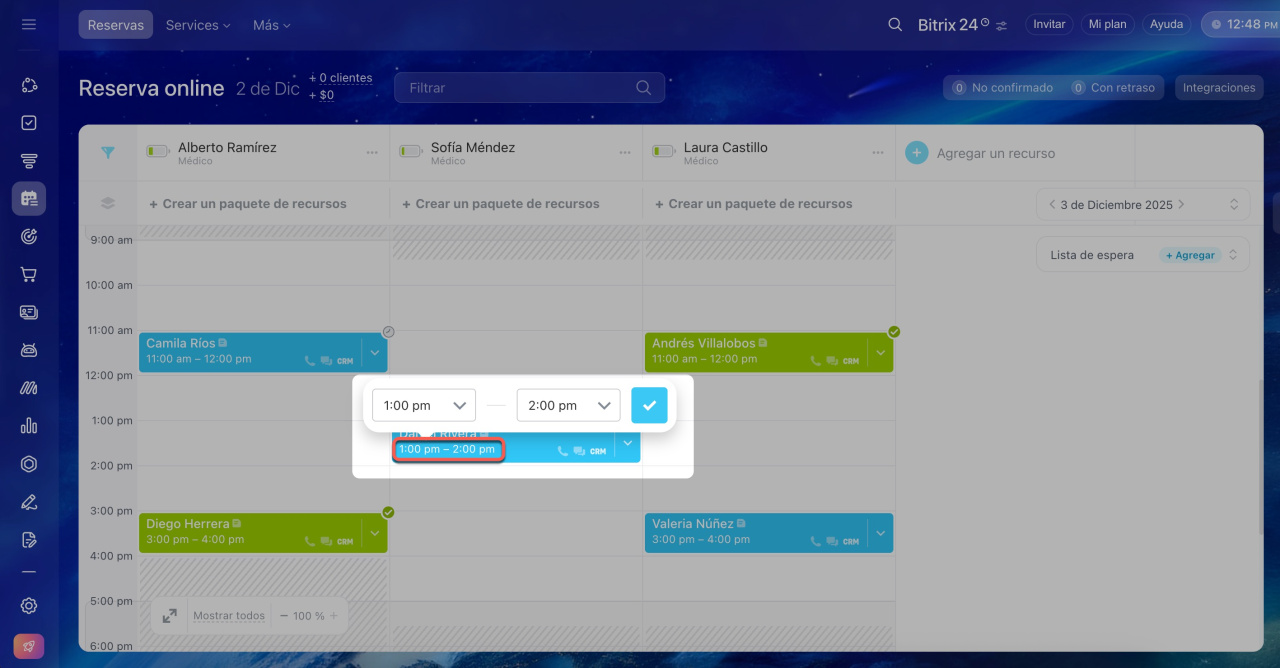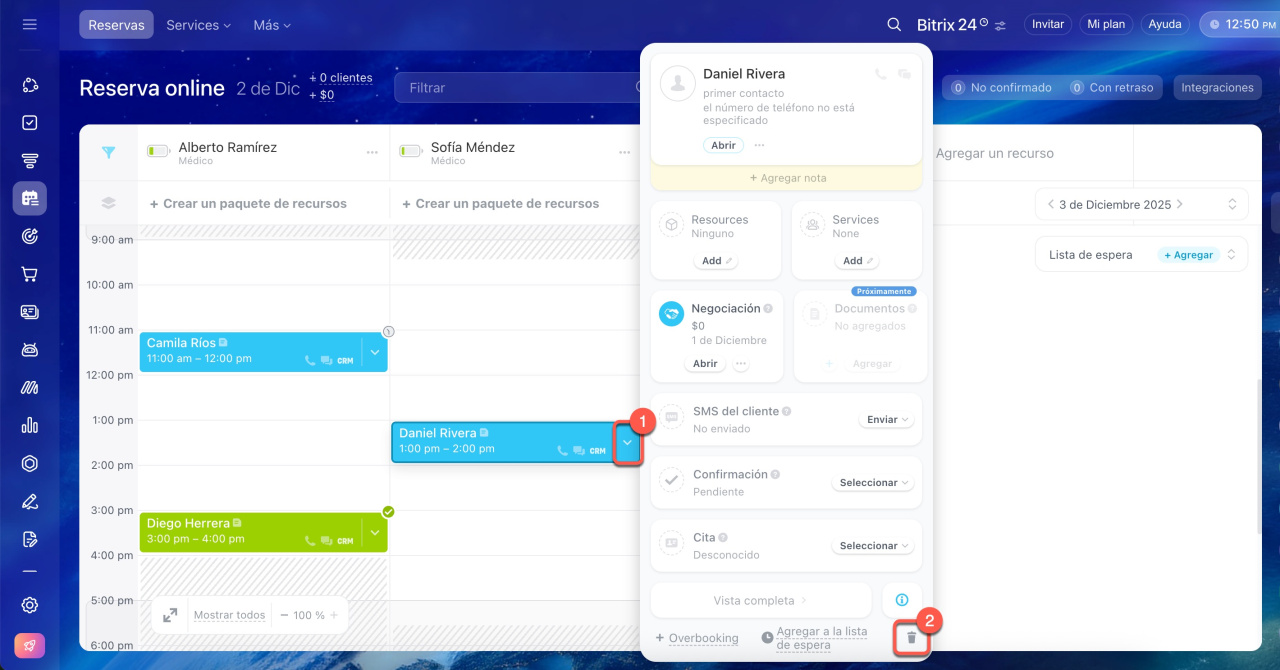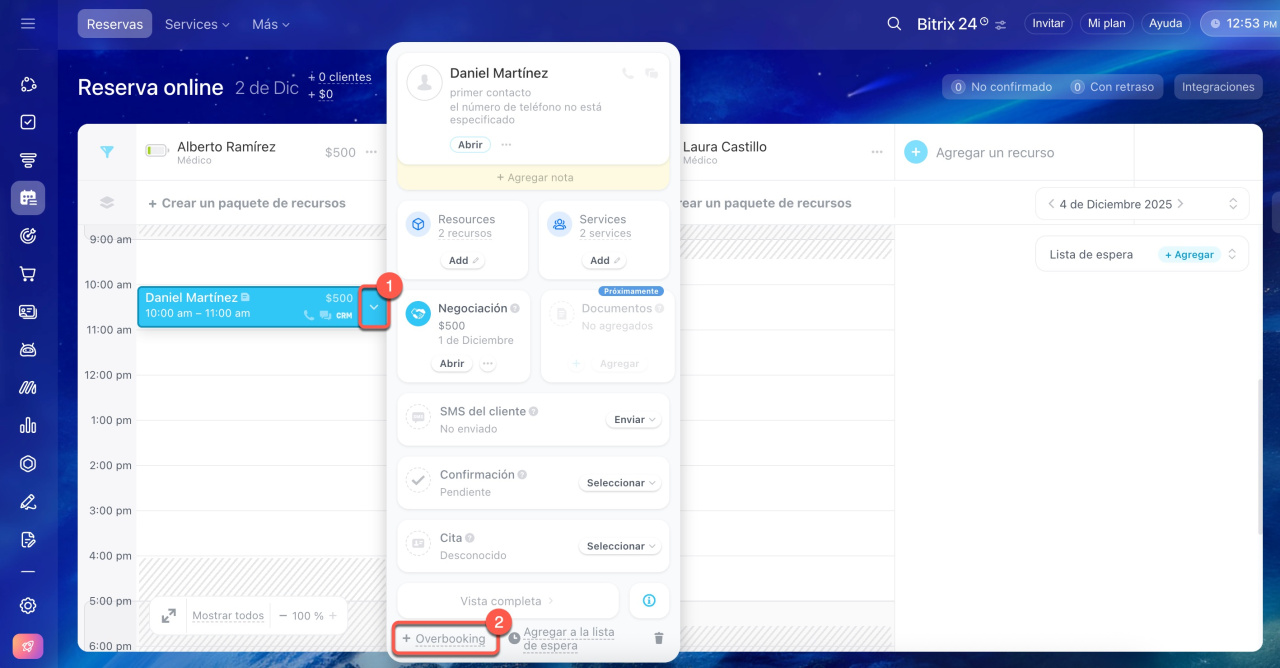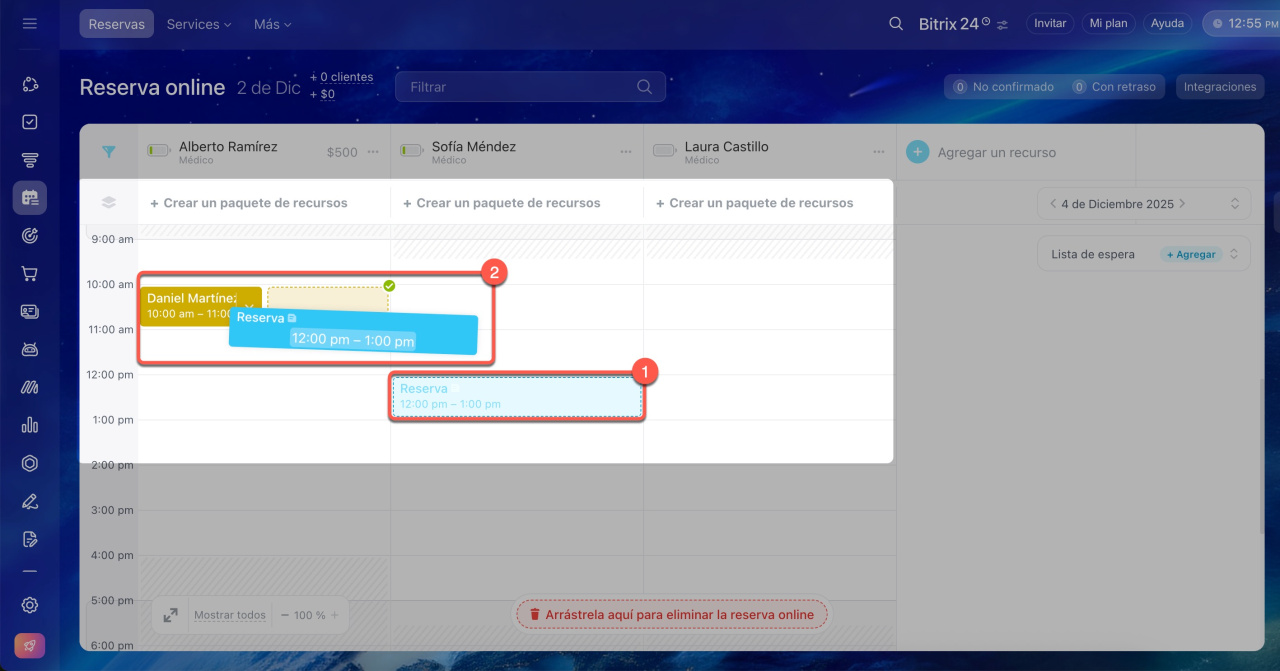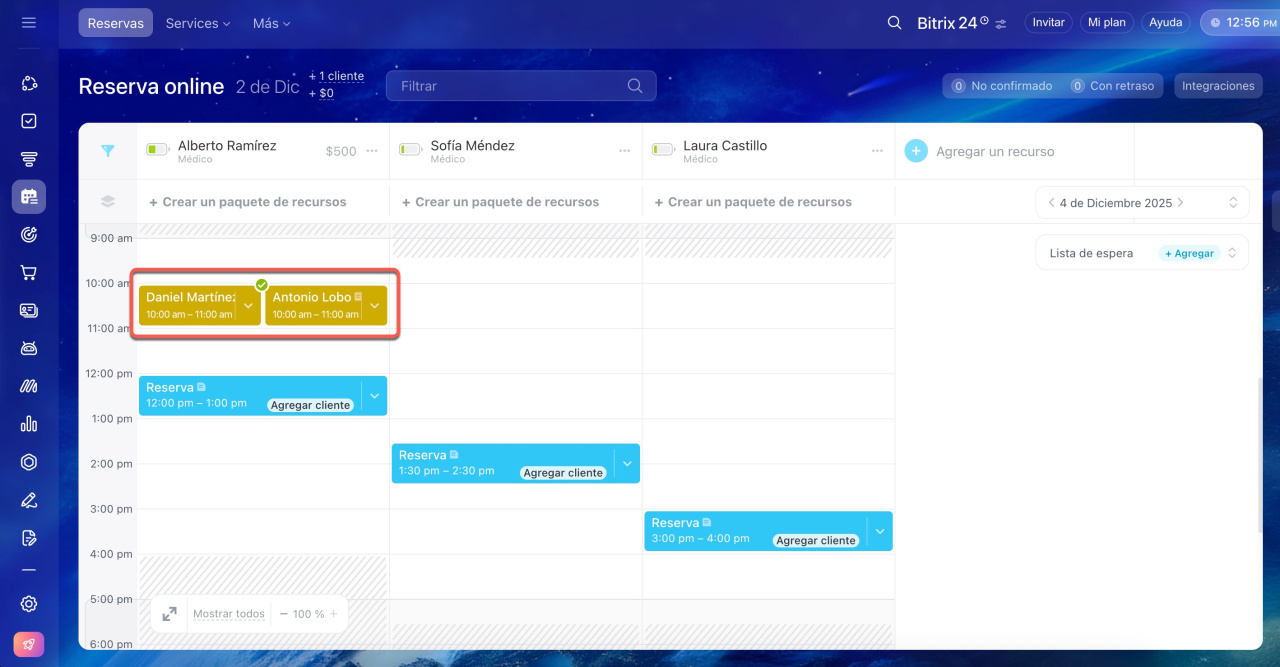Reserva online de Bitrix24 es una herramienta que facilita agendar citas con especialistas y reservar equipos o instalaciones.
Reserva online de Bitrix24: empezando a trabajar
Ver la página de planes y precios.
Cualquier empleado de Bitrix24 puede agendar citas con los clientes. Para hacerlo, ve a la sección de Reserva.
Contenido del artículo:
Agregar una cita
Reserva online: agregar un recurso
Elige la hora bajo el recurso deseado y haz clic en Crear.
Si necesitas un recurso adicional, haz clic en + Crear un paquete de recursos y elige el recurso, como un médico y su consultorio.
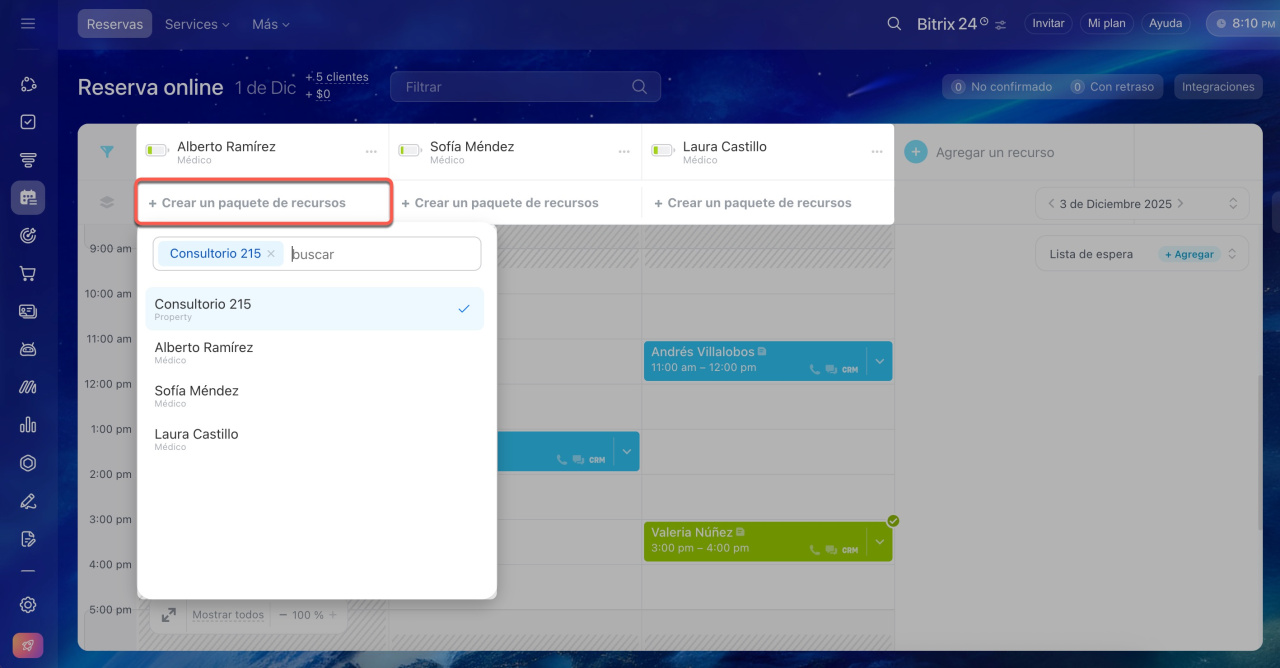 El recurso principal, "médico Alberto Ramírez", se muestra directamente en el calendario.
El recurso principal, "médico Alberto Ramírez", se muestra directamente en el calendario. El recurso adicional, "Consultorio 215", aparece al abrir el paquete de recursos.
Para programar varias citas, selecciona varios espacios en el calendario, marca las casillas y haz clic en Crear.
Para añadir detalles del cliente y de la cita, haz clic en la flecha del bloque de la cita.
Añadir un cliente
Crea un cliente nuevo o elige uno existente. Los clientes nuevos se guardan automáticamente en CRM.
- Haz clic en Agregar cliente en la ventana de reserva.
- Ingresa el nombre del cliente.
- Selecciona Crear un nuevo contacto si el cliente aún no está en CRM.
Para añadir detalles adicionales, como preferencias del cliente, haz clic en + Agregar nota. Ingresa el texto y guarda los cambios.
Seleccionar un recurso
Si un servicio requiere varios recursos, puedes añadirlos a la ficha de la cita. Por ejemplo, una reparación a domicilio podría requerir un técnico y un coche de empresa, mientras que una sesión de fotos necesitaría un fotógrafo y un estudio.
Seleccionar un servicio
Puedes seleccionar uno o más servicios para que el cliente los reserve. El coste total se calcula al instante en la ficha; el gestor puede añadir los artículos necesarios y ofrecer un presupuesto final directamente durante la conversación con el cliente.
1-2. Haz clic en Añadir y selecciona los servicios deseados.
3-4. Todos los servicios seleccionados aparecerán automáticamente en las fichas de reserva y negociación.
Encontrarás una lista de todos los servicios en Servicios (Services) > Todos los servicios (All services). Se abrirá el catálogo de productos y servicios.
Seleccionar una negociación
Puedes vincular una cita a una negociación específica en CRM o crear una nueva.
Para crear una negociación, haz clic en Más (+), completa la ficha y guárdala. Para elegir una negociación de CRM, haz clic en Seleccionar.
Negociaciones: visión general
Para modificar o eliminar una negociación de la reserva online, haz clic en Tres puntos (...) y selecciona la acción necesaria.
Configurar recordatorios para el cliente
Envía recordatorios de citas a los clientes por WhatsApp.
Reserva online: plantillas de mensajes para clientes
Al registrar a un cliente en un servicio, se envía automáticamente un mensaje con los detalles de la cita. Puedes seleccionar manualmente otro tipo de mensaje, como confirmar la cita de inmediato.
Confirmar una cita
Si el cliente confirma la cita mediante el enlace del mensaje, esta se actualizará automáticamente en Bitrix24.
Si el cliente no ha confirmado la cita, puedes llamarle y establecer manualmente el estado deseado. Por ejemplo, si ha cancelado el servicio, selecciona el estado No confirmado.
Las citas confirmadas aparecen en verde en el calendario, y las no confirmadas en azul, lo que facilita identificar su estado y contactar con los clientes para confirmarlas.
Confirmar una visita
Para controlar la asistencia, indica en cada registro si el cliente asistió.
- Haz clic en la flecha junto a la cita.
- Haz clic en Seleccionar en el bloque de Cita.
- Especifica si el cliente asistió o no.
Reprogramar o eliminar una cita
Para cambiar la hora de una cita, haz clic en la hora actual y elige la nueva.
Si necesitas eliminar una cita creada por error, haz clic en la flecha y luego en el icono de la papelera.
Gestionar múltiples citas en el mismo horario
El overbooking te permite asignar varios clientes a un mismo horario, maximizando el uso de tus recursos y minimizando pérdidas por cancelaciones. Si un cliente cancela o reprograma su cita, el otro cliente puede ocupar ese espacio.
Existen dos métodos para asignar varios clientes a un mismo horario.
Agregar un cliente a una cita existente. Haz clic en la flecha de la cita programada y selecciona Overbooking. Completa los datos del nuevo cliente y asocia la negociación correspondiente.
Mover una cita a un horario ocupado. Arrastra la cita y colócala sobre otro espacio que ya esté reservado.
Para facilitar su identificación, las citas con overbooking aparecen destacadas en color naranja en el calendario.
Resumen
- Reserva online de Bitrix24 es una herramienta que facilita agendar citas con especialistas y reservar equipos o instalaciones.
- Cualquier empleado de Bitrix24 puede agendar citas con los clientes. Para hacerlo, ve a la sección de Reserva.
- Primero crea al menos un recurso. Luego, selecciona la hora deseada y haz clic en Crear. Puedes agendar varias citas para un mismo cliente.
- En cada cita, puedes añadir al cliente y la negociación desde CRM, así como notas importantes.
- Puedes enviar recordatorios de sus citas a los clientes por WhatsApp. Cuando el cliente confirma la cita desde el enlace del mensaje, esta queda confirmada automáticamente en Bitrix24.